Cách cập nhật Telegram
Cách cập nhật Telegram
Cách cập nhật phần mềm Telegram rất đơn giản. Người dùng Android có thể tải xuống APK mới nhất từ cửa hàng hoặc trang web ứng dụng và cài đặt chúng theo cách thủ công và người dùng iPhone có thể tìm kiếm và cập nhật Telegram trong App Store. Người dùng PC chỉ cần tải xuống các tệp cài đặt mới nhất và ghi đè chúng. Bạn nên kiểm tra bản cập nhật thường xuyên để duy trì kinh nghiệm và bảo mật.
Cách cập nhật Telegram trong Android
Cửa hàng ứng dụng Cài đặt cập nhật tự động
Chức năng cập nhật tự động trong các cửa hàng ứng dụngTruy cập Google Play, thị trường ứng dụng Huawei, ứng dụng 宝, v.v. vào trang ứng dụng Telegram, sau đó tìm và kích hoạt tùy chọn Update Automatic Update hoặc tự động nâng cấp tự động. Điều này đặt bản này tự động tải xuống và cài đặt khi một phiên bản mới được phát hành.
Xác nhận cài đặt mạngChúng tôi khuyên bạn nên kiểm tra cài đặt "Cập nhật tự động ứng dụng" của hệ thống điện thoại di động và chọn các tùy chọn "chỉ cập nhật tự động trong Wi-Fi". Nếu bạn thiết lập nó, bạn sẽ tự động cập nhật các ứng dụng như Telegram chỉ khi kết nối Wi-Fi.
Kiểm tra cập nhật định kỳNếu bản cập nhật tự động được kích hoạt, bạn không phải lo lắng về nó, nhưng nên kiểm tra thông tin phiên bản và cập nhật nhật ký của Telegram tại cửa hàng ứng dụng theo định kỳ.
Cập nhật bằng cách tải xuống APK từ trang web
Tải xuống APK mới nhất từ trang web TelegramNếu cửa hàng ứng dụng không được cập nhật đúng cách, hãy tải xuống tệp cài đặt APK mới nhất từ trang web chính thức của Telegram. Hãy cẩn thận không tải xuống từ trang web thứ ba.
Cài đặt thủ công thông qua tệp APKSau khi tải xuống tệp APK, bạn có thể tìm thấy, chạy và cài đặt tệp cài đặt Telegram thông qua quản trị viên tệp. Hệ thống bao gồm phiên bản hiện có và bảo tồn dữ liệu.
Kiểm tra bảo mật sau khi cài đặtKhi cài đặt hoàn tất, hãy chạy Telegram để đảm bảo rằng chức năng hoạt động bình thường. Bạn có thể sử dụng thẩm quyền cần thiết và sử dụng phần mềm chống vi -rút để kiểm tra bảo mật.
Cách cập nhật Telegram trong iPhone
Cập nhật Telegram trong App Store
Cập nhật được tính toán trong App StoreMở cửa hàng ứng dụng trên iPhone của bạn, nhấp vào biểu tượng cá nhân ở phía trên bên phải để vào trang tài khoản. Trong danh sách các "Cập nhật có sẵn", hãy tìm Telegram và nhấp vào nút Cập nhật trên mạng để cài đặt phiên bản mới nhất.
Cập nhật bằng cách tìm kiếm Telegram trực tiếp từ App StoreNhập Messenger của Telegram Messenger vào hộp tìm kiếm App Store và truy cập trang Chi tiết ứng dụng. Nếu có phiên bản mới, nút "Cập nhật" sẽ xuất hiện.
Giải quyết các hạn chế khu vựcNếu Telegram không được tìm kiếm hoặc không thể được cập nhật trong App Store trong nước, ID Apple có thể được thay đổi tạm thời sang Hoa Kỳ sang Hoa Kỳ và sau đó được chuyển sang tài khoản gốc sau khi cập nhật.
Cài đặt chức năng cập nhật tự động iOS
Kích hoạt cài đặt cập nhật tự độngTruy cập iPhone đến Cài đặt trên mạng> App Store và sau đó bật tùy chọn Ứng dụng Tải xuống Tự động tải xuống. Khi kết nối Wi-Fi, tất cả các ứng dụng, bao gồm cả Telegram, sẽ được cập nhật tự động.
Kiểm tra đủ mạng và pinCập nhật tự động yêu cầu một môi trường mạng ổn định và pin đủ. Nên lưu dữ liệu bằng cách kích hoạt các tùy chọn "chỉ Wi-Fi" và cập nhật khi sạc vào ban đêm.
Kiểm tra bản ghi cập nhật tự động thường xuyênHầu hết các bản cập nhật tự động đều thành công, nhưng bản cập nhật có thể thất bại do gián đoạn mạng hoặc thiếu không gian lưu trữ. Nên kiểm tra xem phiên bản mới nhất được cài đặt định kỳ.
Cách cập nhật Telegram trên PC của bạn
Cập nhật thủ công trên hệ thống Windows
Tải xuống tệp cài đặt mới nhất từ trang web TelegramMở trình duyệt web của bạn, chọn phiên bản Windows từ trang web Telegram chính thức và tải xuống tệp cài đặt mới nhất. Bạn nên tránh một trang web thứ ba.
Cài đặt ghi đè sau khi phiên bản hiện có thoátKết thúc máy khách Telegram hiện tại trước khi cài đặt phiên bản mới. Chạy tệp cài đặt đã tải xuống để tự động ghi đè lên nó và dữ liệu được bảo tồn như hiện tại.
Cập nhật kết quả xác nhậnSau khi cài đặt, hãy chạy Telegram và kiểm tra số phiên bản trong cài đặt để kiểm tra xem nó có được cập nhật lên phiên bản mới nhất không. Kiểm tra chức năng truyền tin nhắn và tải xuống tệp để đảm bảo nó hoạt động.
Cách cập nhật trong hệ thống MAC
Cập nhật tự động tại App StoreNếu bạn cài đặt Telegram thông qua App Store trong Mac, bạn có thể cài đặt Telegram trong phần CẬP NHẬT CẬP NHẬT của App Store và nhấp vào nút cập nhật trên mạng để cài đặt phiên bản mới nhất.
Tải xuống tệp cài đặt mới nhất trên trang webNếu bạn tải xuống Telegram từ trang web, bạn cần tải xuống và cài đặt phiên bản mới. Kết thúc máy khách hiện tại và chạy một tệp cài đặt mới để ghi đè lên nó.
Xác nhận khả năng tương thích hệ thốngSau khi cập nhật, hãy kiểm tra khả năng tương thích của MacOS và phiên bản Telegram mới và kiểm tra các chức năng cốt lõi bình thường. Nếu cần thiết, hãy sắp xếp tệp tạm thời hoặc khởi động lại máy tính để nó có thể chạy trơn tru hơn.
Bảo vệ dữ liệu và hồ sơ trò chuyện sau khi cập nhật Telegram
Phương thức sao lưu bản ghi trò chuyện
Sử dụng đồng bộ hóa đám mây TelegramTelegram theo mặc định đồng bộ hóa tất cả các bản ghi trò chuyện lên đám mây, vì vậy nếu bạn đăng nhập vào cùng một tài khoản sau khi nâng cấp thiết bị hoặc phần mềm của bạn, nội dung trò chuyện sẽ tự động được khôi phục.
Hồ sơ trò chuyện Xuất khẩu thủ côngTrong các phiên bản Windows và Mac, bạn có thể cung cấp các tính năng của các bản ghi trò chuyện xuất khẩu để lưu trữ các cuộc hội thoại và tệp phương tiện cần thiết ở định dạng HTML hoặc JSON.
Các tập tin quan trọng và bản sao lưu tài nguyên phương tiệnHình ảnh, video và tài liệu quan trọng được lưu trữ riêng trong kho hoặc đám mây cục bộ và được sao lưu thường xuyên.
Cách phục hồi sau khi mất dữ liệu
Tự động khôi phục hồ sơ trò chuyện sau tài khoản re -loginNếu nội dung trò chuyện biến mất sau khi nâng cấp, hãy đăng nhập lại và tự động khôi phục bản ghi trò chuyện và tệp phương tiện trên đám mây.
Kiểm tra xem tiền mặt hoặc tệp tạm thời cục bộNếu bộ đệm cục bộ hoặc tệp tạm thời bị xóa trong quá trình cập nhật, tệp phương tiện có thể được tải xuống và khôi phục.
Liên hệ với nhóm hỗ trợ chính thức của TelegramNếu xảy ra mất dữ liệu hoặc thất bại đồng bộ hóa, bạn có thể liên hệ với nhóm hỗ trợ chính thức của Telegram hoặc nhận trợ giúp từ cộng đồng kỹ thuật.
Phiên bản nổi bật chức năng mới nhất của Telegram
Quản lý bộ phận đa tài khoản và cuộc trò chuyệnTrong phiên bản mới nhất, bạn có thể đăng nhập và quản lý nhiều tài khoản cùng một lúc trong một thiết bị và trong một số phiên bản máy tính để bàn, bạn có thể phân chia nhiều cuộc hội thoại và xử lý tin nhắn một cách hiệu quả.
Chủ đề tùy chỉnh và trải nghiệm trò chuyện nâng caoNgười dùng có thể đặt chủ đề, phông chữ và màu sắc của riêng họ và đặt nền cho mỗi trò chuyện. Biểu tượng cảm xúc mới, nhãn dán động và các tính năng phản hồi thông báo cũng được thêm vào để cho phép trò chuyện tương tác.
Tăng cường chức năng giọng nói và videoTrong các bản cập nhật gần đây, chúng tôi đã tăng cường tính ổn định của trò chuyện thoại và các cuộc gọi video và hỗ trợ các chức năng trò chuyện bằng giọng nói mà nhiều người có thể tham gia hơn. Ngoài ra, nó cũng đã được thêm vào để bắt đầu phát sóng thực sự trong các nhóm hoặc kênh.
Cách trải nghiệm Telegram
Tải xuống phiên bản Beta TelegramNgười dùng Android có thể tải xuống bản beta từ kênh Beta của Google Play hoặc trang web chính thức của Telegram và người dùng iPhone có thể tham gia dự án Testflight để trải nghiệm các tính năng mới nhất trước.
Đăng ký nhóm kiểm tra Beta chính thứcTelegram có nhóm kiểm tra beta và kênh, vì vậy bạn có thể kiểm tra phiên bản thử nghiệm mới nhất và cập nhật nhật ký và cung cấp lại các lỗi.
Thận trọng khi sử dụng phiên bản kiểm traPhiên bản thử nghiệm có thể trải nghiệm các tính năng mới nhất, nhưng độ ổn định có thể thấp hơn phiên bản chính thức. Tốt hơn là sao lưu dữ liệu quan trọng và chỉ sử dụng nó trên các thiết bị phụ trợ.
Cập nhật các vấn đề liên quan đến Telegram
Nếu ứng dụng không được cập nhật trong AndroidNếu người dùng Android không thể cập nhật Telegram trong một cửa hàng ứng dụng trong nước, bạn có thể tải xuống các tệp APK mới nhất từ trang web chính thức và cập nhật chúng theo cách thủ công.
Nếu không có bản cập nhật trong cửa hàng ứng dụng trong iPhoneNếu nút cập nhật không xuất hiện trong App Store, ID Apple có thể được thay đổi thành khu vực Hoa Kỳ và được cập nhật và sau đó quay lại khu vực ban đầu.
Liệu bản ghi trò chuyện có bị mất sau khi cập nhậtTelegram sử dụng đồng bộ hóa đám mây theo mặc định, vì vậy nếu bạn đăng nhập vào cùng một tài khoản sau khi cập nhật, bản ghi trò chuyện và tệp phương tiện sẽ được tự động khôi phục.
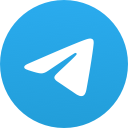 Telegram
Telegram